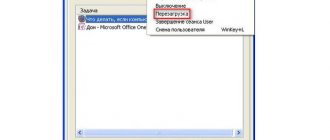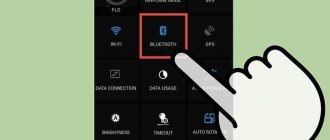Если программы начали тормозить и зависать, кулер – шуметь, а сам ноутбук постоянно отключается, то, вероятнее всего, он перегрелся. Самой частой причиной данной проблемы является наличие пыли, которая покрывает систему охлаждения и вентиляции, из-за чего она не может нормально функционировать. Холодный воздух перестает поступать в оптимальном количестве, что провоцирует перегрев ключевых деталей. Избавиться от этой проблемы можно путем чистки.
Греется ноутбук
Должен ли лэптоп перегреваться? Угрожает ли это устройству?
Среди главных составляющих лэптопа, которые постоянно перегреваются, можно выделить видеокарту, CPU и чипсет. Максимальный нагрев становится заметным, когда обрабатываются серьезные и массивные данные. Обычно подобное происходит в процессе функционирования графических приложений, запуска новых игр, монтажа видео высокого разрешения. Буквально за пару минут температурный режим гаджета может вырасти на десятки градусов. После нагрева само тепло должно переходить в радиаторную и кулерную систему, откуда оно «выбрасывается» за пределы устройства.
Со временем накопившаяся пыль на элементах ноутбука мешает тепловому выбросу за пределы лэптопа, из-за чего ноутбук начинает нагреваться и отключаться
Когда покупается новое устройство и в радиаторе отсутствует пыль, девайс не будет сильно нагреваться, поскольку система прекрасно справляется с теплоотводом от ключевых компонентов. Однако по прошествии определенного периода на кулерных радиаторах и остальных элементах начинает накапливаться пыль, из-за чего появляются трудности теплового выброса за пределы лэптопа. Часто нагревание гаджета становится критическим и происходит срочное отключение питания. Случается оно при чрезмерной температуре, поскольку появляется большой шанс окончательной поломки ноутбука.
Важно! Чтобы не допустить подобного, рекомендуется на регулярной основе чистить устройства или хотя бы приобрести пассивную либо активную охлаждающую подставки, которые способствуют снижению температуры на несколько градусов.
Общие профилактические меры
- Не забывайте относить ноутбук в сервисный центр для профилактического осмотра. Даже при малейшем обнаружении неправильной работы, чрезмерного нагрева, пройдите консультацию у специалистов.
- Не работайте на мягких поверхностях, чтобы не перекрывать вентиляционных отверстий. Для кроватей и диванов существую специальные подставки, позволяющие предотвратить чрезмерный нагрев. Тем более что на них можно поставить подставку с охлаждением.
- Не затягивайте с покупкой новой системы охлаждения, если предыдущая не устраивала своими параметрами.
- Следите за состоянием температурных датчиков внутри системы. Для их контроля есть специальные утилиты, которые позволяют вести учет показателей системы.
- Произведите тонкую настройку компьютера, увеличьте мощность охлаждения путем подстройки БИОСа. На сегодняшний день существует большое количество программ, которые позволяют удобно настроить компьютер.
Не забывайте, что своевременное устранение мелких неисправностей позволит предотвратить большие поломки в будущем. Хотя бы, потому что диагностика системы у специалистов будет стоить намного дешевле, чем замена сгоревших запчастей.
Почему начинает греться ноутбук? Главные причины и проблемы
Самые главные причины, которые способствуют перегреву ноутбука
Для решения вышеописанной неполадки следует выявить ее коренные причины. Речь идет о:
- недоработках производителей, занимавшихся проектированием охладительной системы. Обычно это касается дешевых моделей, сотрудники новых брендов не проводят тестовые работы, чтобы понизить стоимость устройства;
- загрязнении таких компонентов как кулер, радиатор. Зачастую пыль проникает в радиаторную решетку и покрывает основные составляющие, из-за чего охлажденный воздух уже не может проходить. Порой после образовавшегося слоя вентилятор перестает быстро вращаться;
- нарушении изоляционного слоя. В результате продолжительной работы лэптопа высыхает термопласта, в итоге ухудшается теплопроводность, что провоцирует перегрев;
- несоблюдении главных требований эксплуатации. В некоторых ситуациях сами пользователи виноваты в перегреве гаджета. Конструкция корпуса ноутбука подразумевает наличие технологических отверстий, в которые поступает холодный воздух. Пользователь может не замечать их и постоянно перекрывать.
Должен ли ноутбук греться – есть ли угроза устройству
Любой ноутбук при интенсивной эксплуатации хоть немного, да греется. Это объясняется, во-первых, компактными размерами устройства, приводящими к ухудшению циркуляции воздуха. И, во-вторых, лэптопы по своей сути не предназначены для постоянной работы в тяжелых режимах (запуске игровых и других «емких» программ).
Поэтому на вопрос, почему же греется домашний ноутбук, ответ может быть один – это нормальное явление, которое не должно вызывать паники у его владельца. Почувствовать нагрев устройства можно, пощупав кнопки клавиатуры, например. В нормальном режиме они должны быть немного теплыми.
Проверка клавиатуры на ощупь
Другое дело, когда они на ощупь – горячие, а корпус нагревается настолько, что ноутбук автоматически выключается. В этом случае придется провести его полное диагностирование с последующим выяснением конкретных причин перегрева.
Какие признаки говорят о том, что ноутбук перегревается
Признаки, по которым можно узнать, что ноутбук греется
Понять, что лэптоп начинает очень сильно греться, помогут следующие признаки:
- активно работающий вентилятор во время игр или просмотра медиа. Ноутбук может самопроизвольно выключаться, особенно когда запускаются ресурсоемкие программы – те же самые игры и видеоплеер. После остывания лэптоп опять включается;
- происходят частые зависания. Конечно же, подобное далеко не всегда связано непосредственно с перегревом. Зависания могут происходить из-за программных ошибок, драйверных сбоев и неполадок в ОС;
- игры периодически подтормаживают. Пользователь не ощущает «плавность» во время игры в новинки, спустя 30 минут–час ноутбук самопроизвольно выключается. Все дело в том, что процессор и графическая карта не справляются со слишком высокой температурой и не могут полноценно обрабатывать картинку.
Настройка BIOS
Если сильно шумит вентилятор, и сильно гудит ноутбук, то юзеру потребуется настроить BIOS. Довольно часто обильный шум от гаджета исходит из-за некорректной работы БИОСа. Обычно с такими проблемами сталкиваются обладатели персональных компьютеров, но встречаются случаи выхода из строя BIOS и на ноутбуках.
Если после проверки процессов в диспетчере задач шум вентилятора в устройстве не уменьшился, то необходимо перезапустить систему. Когда гаджет будет прогружаться, пользователю следует нажать на клавишу F9 или F11. После этого откроется система БИОС. Далее нужно перейти в раздел «Power». В высветившемся окне нужно просмотреть следующие параметры:
- q-fan Function. Возле этой строчки необходимо поставить значение Enabled в тех случаях, если вместо него стоит Disabled;
- cpu target temperature. Это показатель, отвечающий за температуру системы. Многие мастера рекомендуют задавать в настройках значение 50 градусов. Если в BIOS заданы большие показатели, то проблема сильного шума скрывалась именно в этой причине.
Если вышеописанные меры не помогли, и устройство все также трещит, то необходимо попытаться очистить весь файловый «мусор» на нем.
Как не допустить перегрева системы?
Рекомендации, с помощью которых ноутбук не будет перегреваться
Чтобы больше не сталкиваться с проблемой перегрева системы, достаточно следовать определенным рекомендациям:
- лучше не запускать на регулярной основе те приложения, которые требуют много ресурсов – это графические утилиты и современные игры. Из-за них CPU и видеокарта функционируют на максимальную мощность и чрезмерно греются;
- компьютер не должен оказываться под прямыми солнечными лучами, поскольку в таком случае корпус слишком сильно нагревается;
- в качестве профилактических мер лучше не класть лэптоп на мягкие поверхности, когда он активно работает;
- если лэптопом активно пользуются больше года, следует заняться разбором устройства, заменой термопласты и очистки вентилятора вместе с охладительной системы посредством баллона со сжатым воздухом;
- дополнительно приобрести внешнее охлаждение, такое как специальные подставки.
Кулеры и системы охлаждения
Абсолютно все системы охлаждения имеют одно предназначение – снизить теплоотдачу и повысить отвод энергии тепла от нагревающихся элементов. Как правило, охлаждение классифицируют по трем признакам:
- уровень шума;
- габариты;
- количество отводимого тепла.
По принципу действия разделяют на:
- жидкостные;
- активные;
- пассивные.
Система охлаждения, основанная на жидкости, является наиболее эффективной среди всех разновидностей. Однако подобные кулеры применяются только в настольных системах из-за своих габаритов. Но некоторые компании уже принялись за разработку ноутбуков, оснащая мобильными теплообменниками.
Теплообменник выглядит в форме резервуара, который устанавливается внутрь системы. По тонкому трубопроводу он гоняет воду специальным насосом. Жидкость забирает тепло на себя и охлаждается посредством вентилятора.
Самым большим отрицательным моментом в данных системах является их вес и громоздкость. Ведь в процессе используется помимо металла еще и определенный объем жидкости, который добавляет массу всему устройству.
Менее мощные компьютеры оснащают активными системами, состоящие из радиатора и вентилятора. Установленный вентилятор внутри корпуса выдувает скапливаемый горячий воздух через специальные отверстия в корпусе ноутбука. Конструкция таких приспособлений мало чем отличается от пассивных систем, однако лопасти вентилятора делают систему более эффективной.
Большим недостатком является их шумность. Но глядя на стоимость такой системы все остальные отрицательные моменты отходят на второй план.
Наиболее распространены пассивные системы охлаждения, так как для их работы требуется всего лишь металлическая решетка – радиатор. Такое нехитрое приспособление позволит отводить необходимое количество тепла из ноутбука без участия вентилятора. Часто такой вид охлаждения можно встретить в нетбуках, имеющие небольшую мощность.
Однако эффективность пассивной системы остается спорной из-за ее примитивности. Обычно радиаторы монтируют на те ноутбуки, которые не обладают мощными видеокартами и процессорами. Соответственно и необходимость в отводе тепла находится на минимальном уровне, что позволяет не прибегать к более дорогим системам.
Какая температура для ноутбука нормальная?
Теперь следует перейти к вопросу, связанным с допустимой температурой ноутбука. Будут приведены приблизительные оптимальные показатели, которые варьируются в зависимости от модели лэптопа и области его использования.
Допустимая температура для работы ноутбука
- нормальная температура CPU составляет 30-50 градусов, максимум – 70 градусов;
- нормальная температура GPU составляет 40-65 градусов, максимум – 85 градусов;
- нормальная работа винчестера составляет 30-40 градусов, максимальная – 45 градусов.
Таким образом, самая частая причина перегрева лэптопа заключается в засорении системы охлаждения и кулера. Из-за пылевого слоя основные компоненты перестают нормально функционировать и не позволяют устройству полноценно справляться со своими задачами. Чтобы решить проблему, потребуется разобрать ноутбук и очистить его, дополнительно нанести новый слой термопласты. В результате гаджет перестанет сильно греться и вновь порадует владельца своей прекрасной работоспособностью.
Перегрев ноутбука: внешние факторы
Система может перегреваться из-за множества причин. Все зависит от того, где именно наблюдается проблема и как она проявляется.
- Зависание и внезапный рестарт. Вся проблема может скрываться в видеокарте. Если картинка искажается, «сыпется» квадратами, идет сдвиг по горизонтали и вертикали, то срочно нужно очистить графический адаптер.
- Завершение работы. Выключение ни с того ни с сего может быть причиной засорения системной платы и термодатчиков, расположенной на ней. Как правило, спасает очистка мягкой щеткой поверхности материнской платы.
- Повышенный шум или посторонние звуки. Проблема появляется из-за ухудшения проходимости воздуха, который засоряется пылью и посторонними предметами.
- Нагрев корпуса. Обратите внимание на систему охлаждения системы. Возможно, она пришла в негодность и не справляется с нагрузкой. Чаще всего спасает полная очистка корпуса компьютера и замены термопасты на процессоре.
- Снижение производительности. Иногда винчестер становится причиной пониженной производительности всей системы. Ухудшение записи/считывания может появиться из-за перегрева жесткого диска.